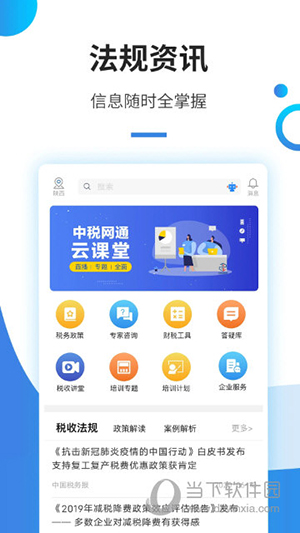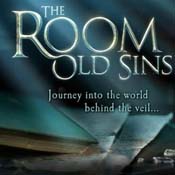adobe reader电脑版是一款功能强大、使用方便的PDF阅读和交互工具,主要功能是帮助用户打开、阅读、打印以及管理由Adobe Acrobat软件创建的Adobe PDF文件4格式的文件,同时,adobe reader拥有强大的兼容性,即使是其他平台的PDF文件,也可以进行添加批注、高亮文本、插入链接等操作,从而增强文档的交互性和可读性。
值得一提的是,全新的adobe reader电脑版带来了许多改进和优化,特别是在打开和浏览 PDF 文件方面,采用了先进的技术和算法,以提高文件打开的速度,并加快实时浏览文件的速度,此外,adobe reader还提供了协作功能,用户不仅可以对Adobe PDF文件进行数字签名,以便其他人可以验证你的身份此外,还可以与他人共享和协作处理PDF文件,使得团队合作更加便捷和高效,欢迎有需要的用户朋友下载使用。
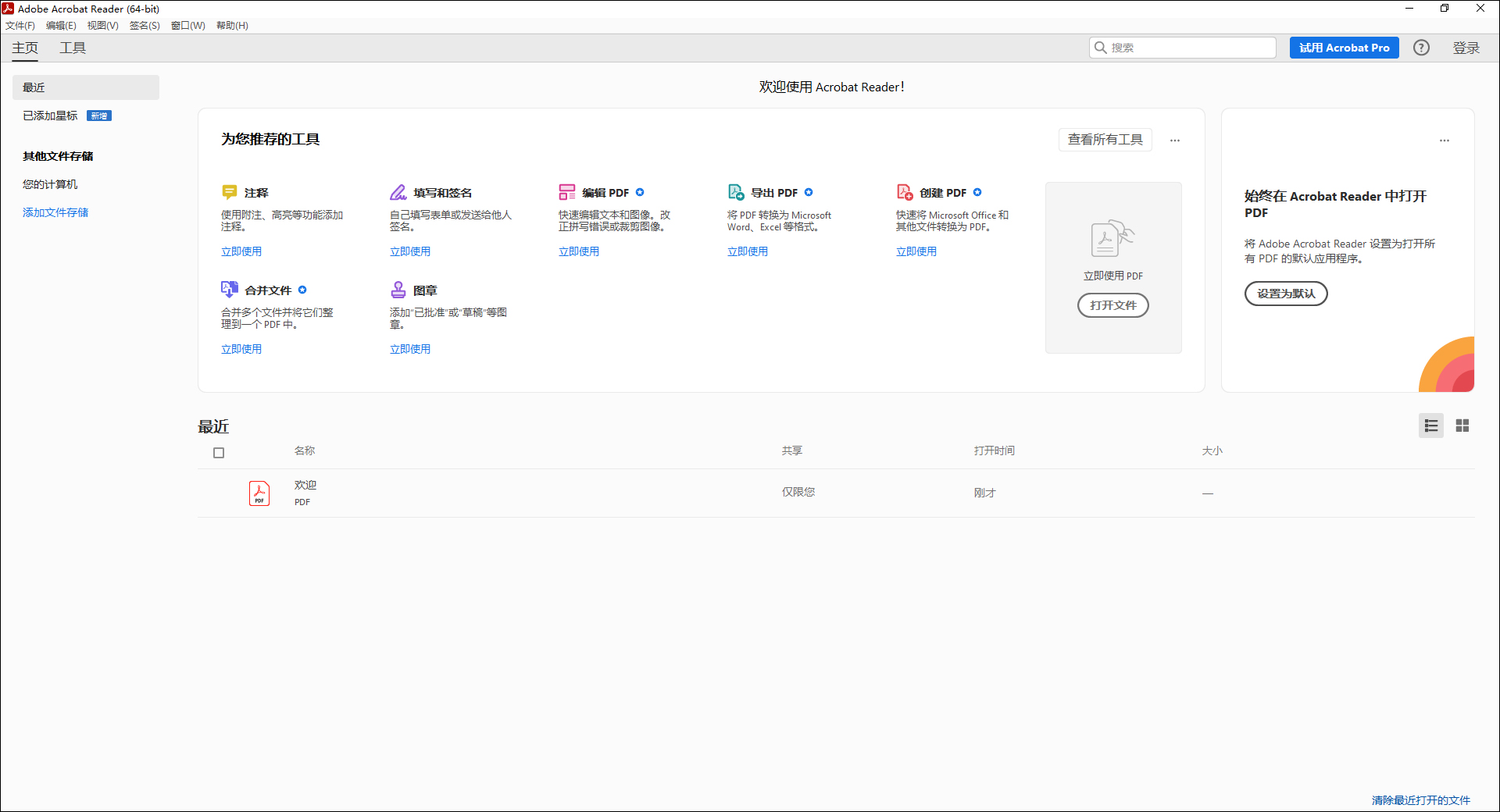
adobe reader电脑版怎么合并pdf?
1、用鼠标右击其中一个PDF文件,在右键菜单中点击“在Acrobat中合并文件”选项,
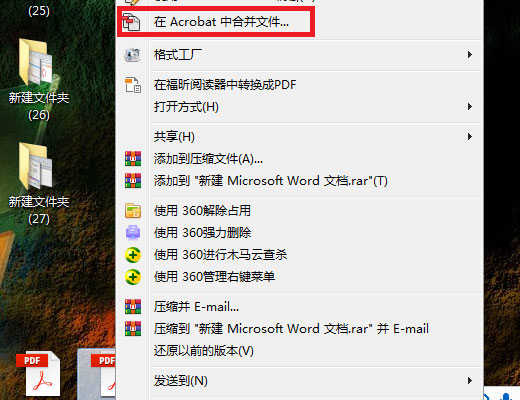
2、在出现的界面,执行“添加文件-添加文件”选项,
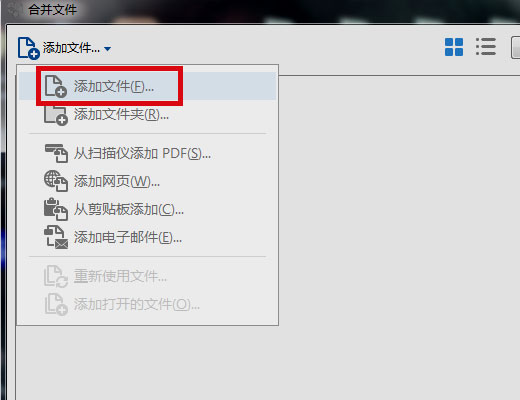
3、接着在电脑的文件夹中选中另外几个PDF文件,进行打开,
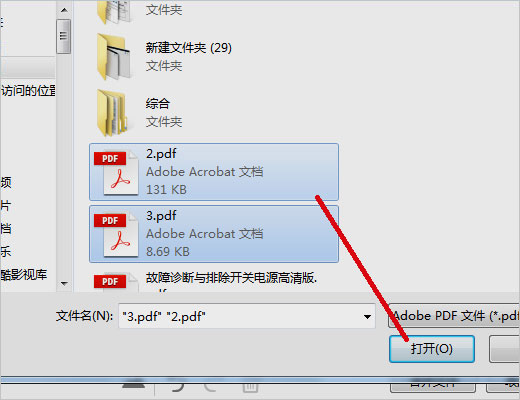
4、然后回到主界面,点击“合并文件”选项,
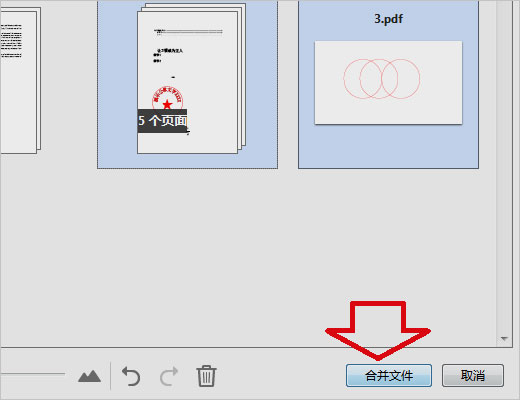
5、如图,可看到pdf已经完成合并了。
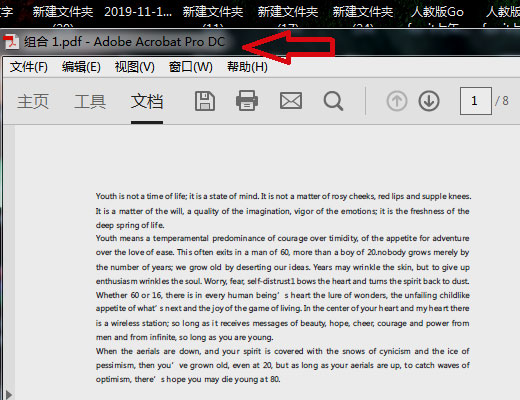
软件功能
【PDF文件制作】
PDF文档使用很简单,然而如何将常用的Doc、Excel等文档制作成PDF格式呢?其实,有了PDFCreator,一切问题变得非常的简单。PDFCreator是一个开源应用程序,Windows打印功能的任何程序都可以使用它创建PDF文档。软件安装后会生成虚拟打印机,任何支持 Windows打印功能的程序生成的文件,在打印时只要选择生成的PDFCreator虚拟打印机,就可轻轻松松的转换为PDF文档,并且可以生成 Postscript文档、Encapsulated Postscript 文件等格式。此外,你也可以将文件转换为PNG、BMP、JPEG、PCX、TIFF等图形格式文件。
【PDF文档的转换】
PDF转Word文档同样简单,要想将PDF文档转换为可以进行重新编排格式的Word文档,过程同样简单,只要使用“ScanSoft PDF Converter for Microsoft Word”这款Office插件即可。该插件安装后,可以在Word软件中直接通过“文件→打开”选项来打开PDF文档。文件转换时,插件首先捕获PDF 文档中的信息,分离文字同图片,表格和卷,再将其统一到Word格式,完全保留原来的格式和版面设计。当然,有了该插件,也可以轻松地通过右键来将PDF 文件转换成为Word 文件,还可以在Microsoft Outlook直接打开email附件里的PDF文件,以及把网上的PDF文件直接在Word里打开。
【PDF文档的管理】
界面PDF文档越来越多,对文档的管理变得非常的重要,以备文章的检索、阅读。有了Active PDF Searcher这款PDF文件管理软件,问题变得不再复杂。它是一个强大的PDF文档阅读与检索工具,具有强大的全文检索功能,并且支持多个PDF全文检索。软件内置PDF解析和浏览引擎,以及一个5万词的中文词库,能够检索中文、英文及其它各种语言,检索速度快,使用非常方便。
软件特色
1、功能齐全,支持PDF文件的多种操作。
2、安全防护,使你的计算机免遭恶意代码的篡改。
3、云端保存,随时随地任意设备访问文件。
4、免费无毒,官方出品,无须担心病毒或收费问题。
adobe reader电脑版软件亮点
1、查看、存储并共享 PDF
获得所有类型的 PDF 内容的最佳浏览体验。在线存储文件并与任何人共享。
2、填写并签名
快速填充表格并添加您的签名缩写。然后与他人共享链接。
3、提供和获取反馈
添加文本框、附注和高亮显示。共享 PDF 以将每个人的输入内容收集到一个文件中。
4、随时随地工作
在任何设备上使用免费的 Acrobat Reader 应用程序并通过 Acrobat Reader Chrome 扩展程序访问您的文件。
更新日志
v24.005.20421版本
最新订阅版 Acrobat DC (Continuous Track)
除了长期支持版的所有功能,拥有最新创新工具功能和安全修复更新。
v24.005.20414版本
1、在AI处理文档时添加查询
现在,在AI处理PDF时会启用文本框,允许您立即开始表述问题。 这有助于您整理想法并减少空闲时间。 处理完成后,您可以直接发布您的问题。
2、请尝试使用其他文件以使用生成式AI功能
AI Assistant 和生成式摘要现在包含“尝试其他文件”按钮,如果当前文件不受支持,可以轻松切换文件。 您可以从错误状态直接选择其他文件以保留在工作流中,并快速重试。 如果文件为空、空或文本不足,则会显示错误消息。 选择尝试其他文件,然后选择新文件。 加载后,您可以继续无缝地使用AI功能。
3、改进了基于文档类型的AI建议问题
现在,根据文档类型,您可以在底部的询问AI Assistant 框中查看更多相关的建议问题。 定制问题旨在帮助您生成与文档类型一致的输出。 非分类文档会显示一个输入框,允许您手动输入问题。
4、已添加到扫描PDF的上下文菜单中的“询问AI Assistant”选项
您现在可以从扫描的文档中选择文本或图像,并直接从上下文菜单使用询问AI Assistant 选项。 上下文菜单中的选项可帮助您轻松与AI Assistant交互,甚至与扫描文档中的图像和文本交互时也是如此。
adobe reader电脑版下载安装-adobe acrobat reader官方中文版下载 v24.005.20421下载地址
点击下载